Outlook kurulumu yapabilmeniz için öncelikle Outlook Hesap Ayarları ekranına ulaşmanız gerekmektedir. Windows bilgisayarınızda aşağıdaki adımları izleyin.
1. Windows Denetim Masasına gidin. Açmak için Başlangıç düğmesinin yanındaki arama kutusuna denetim masası yazın.
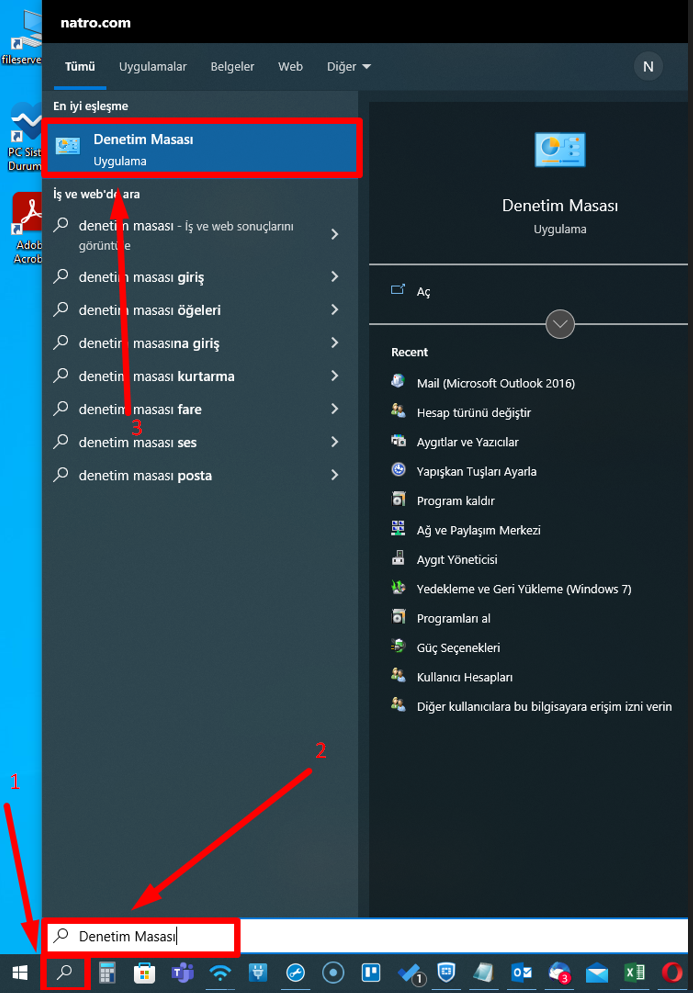
2. Denetim Masası'nda Mail (Microsoft Outlook 2016) üzerine tıklayın.
(Bu öğe, kategori görünümünü değil, yalnızca sağ üstte büyük veya küçük simgeler içeren görünümü seçerseniz görünür.)
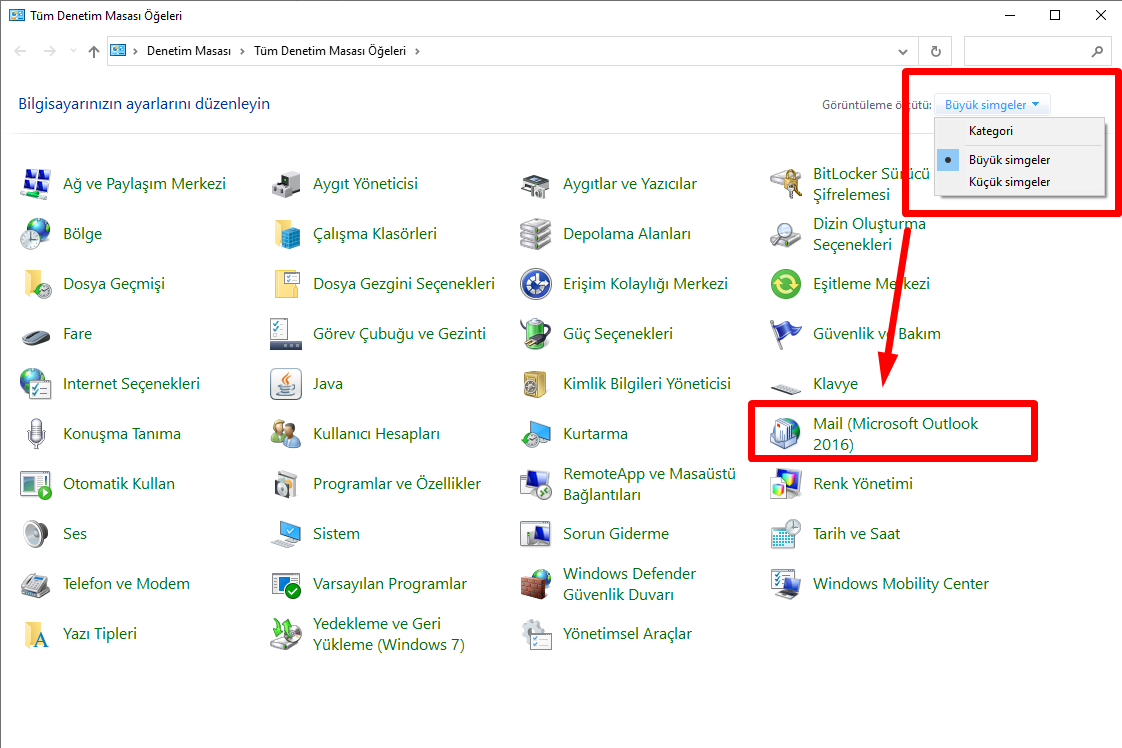
3. E-posta Hesapları 'na tıklayın.
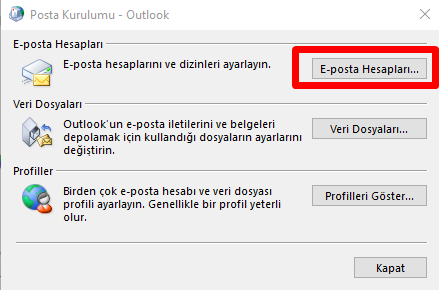
4. Yeni seçeneğini seçerek devam edin. Ardından, E-posta Hesabı seçeneğini seçerek devam edin ve e-posta hesabı bilgilerinizi girdikten sonra Sonraki butonuna tıklayın.
Adınız: Adınızı veya firma unvanınızı girin. (E-postalarınızda gönderici adı olarak görünmesi içindir.)
E-posta Adresi: Tam e-posta adresinizi girin.
Parola: E-posta adresinizin parolasını girin ve tekrarlayın.
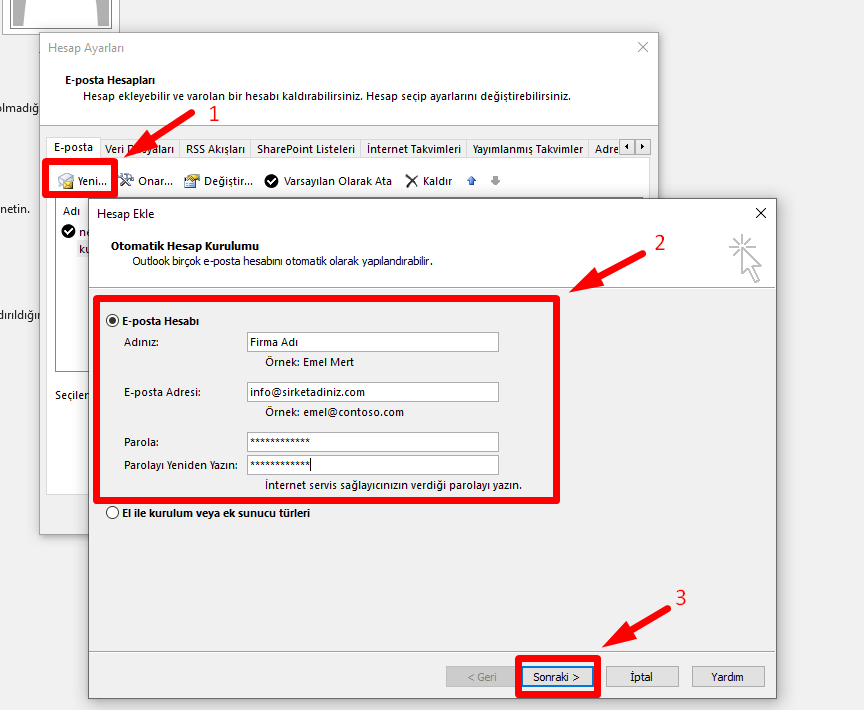
5. Outlook e-posta kutunuzu otomatik olarak yapılandırmaya çalışacaktır. Burada karşınıza aşağıdaki gibi bir Güvenlik Uyarısı çıkacaktır. Evet diyerek devam edin.
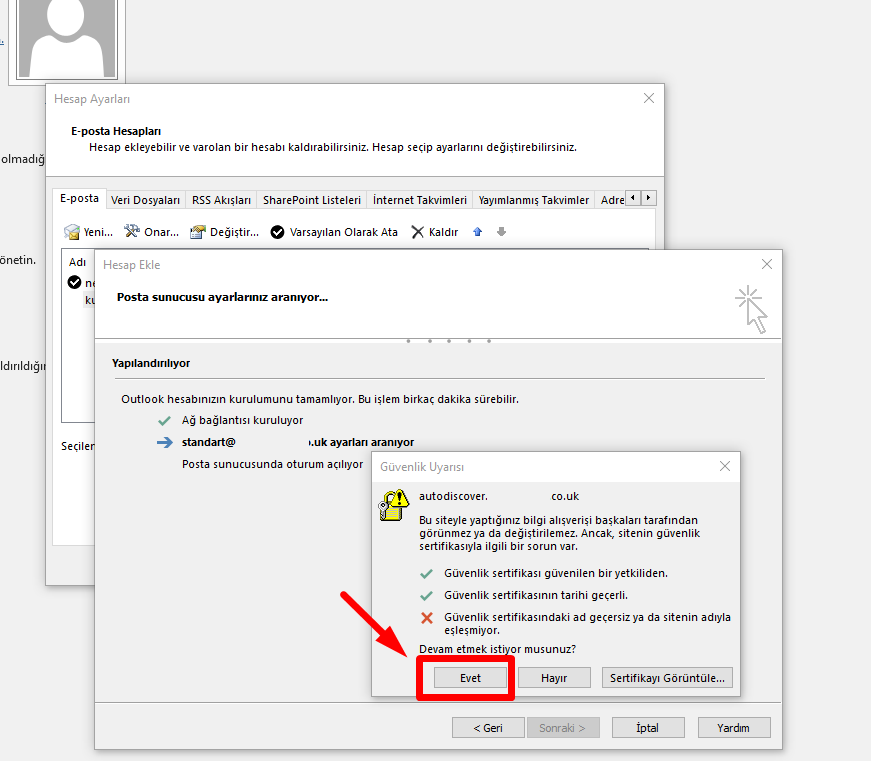
6. Sunucu ayarlarının yapılandırımasına İzin Ver diyerek devam edin.
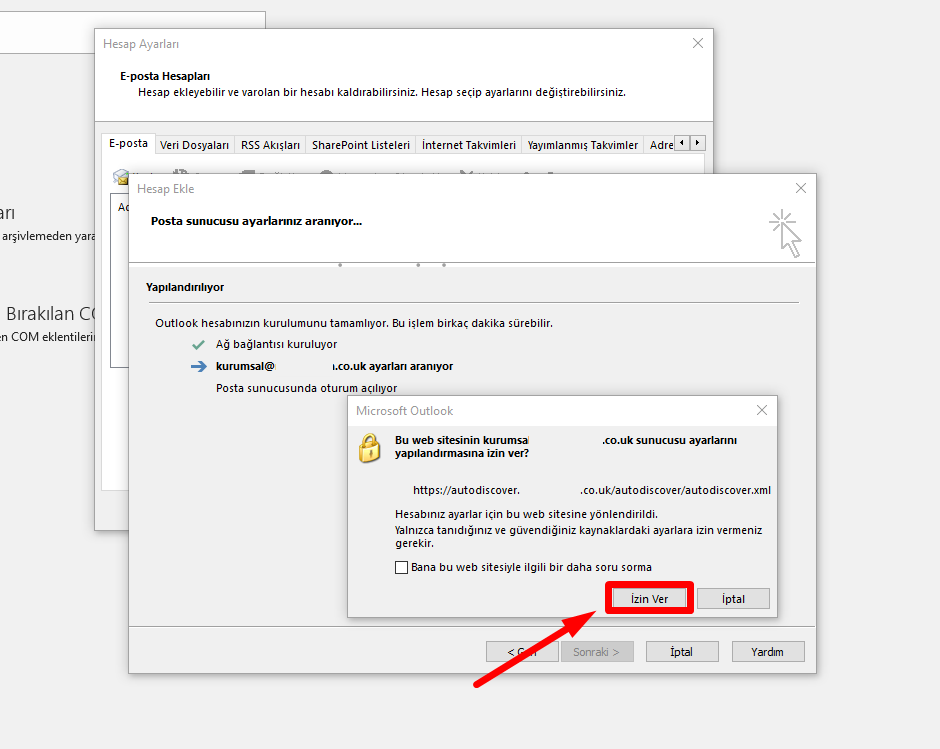
7. Son seçeneğine tıklayarak kurulumu tamamlayın.
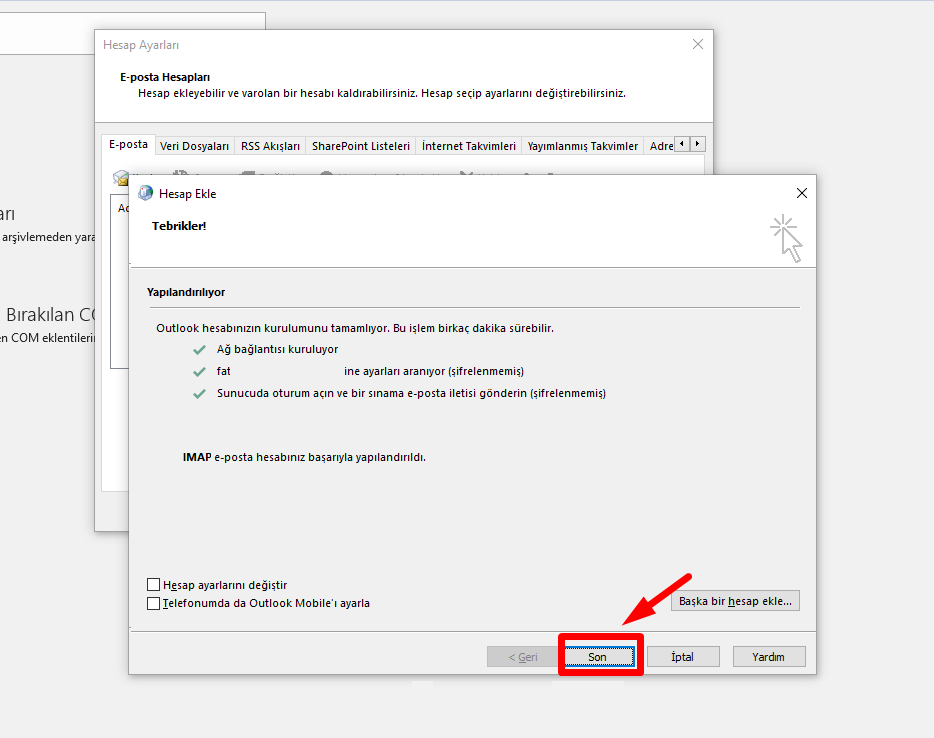
Otomatik yapılandırmanın başarılı olmaması durumunda yapılandırmayı manuel olarak tamamlamanız gerekir.
Outlook kurulumunuza manuel olarak devam etmek için aşağıdaki adımları izleyin.
1. Elle Kurulum veya ek sunucu türleri’ni seçerek devam edin.
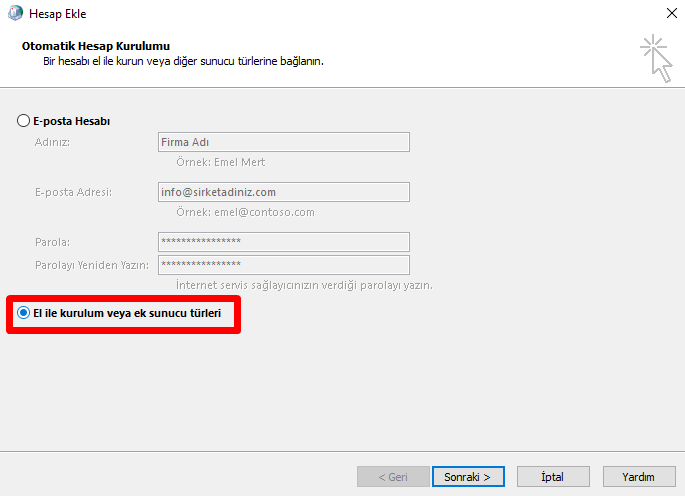
2. Karşınıza çıkacak olan 3 seçenekten "POP veya IMAP" ı seçin ve "Sonraki" ye tıklayın.
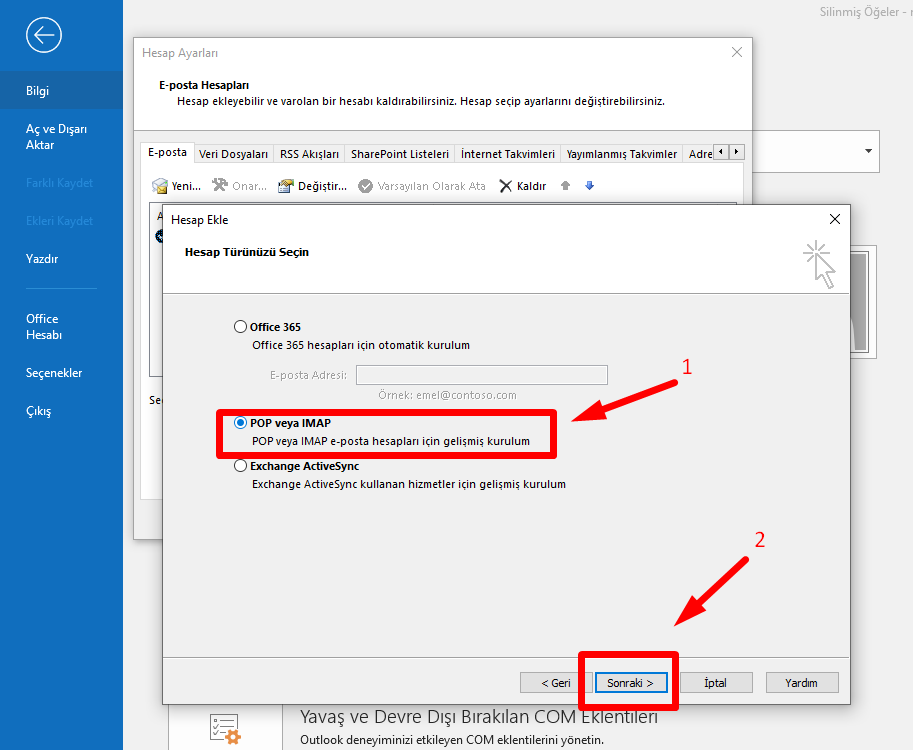
3. Eksik bilgileri girin, diğer seçenekleri olduğu gibi bırakın ve "Diğer Ayarlar" butonuna tıklayın.
Adınız: Adınızı veya firma unvanınızı girin. (E-postalarınızda gönderici adı olarak görünmesi içindir.)
E-posta Adresi: Tam e-posta adresinizi girin.
Hesap türü: IMAP seçin. (önerilir)
Gelen posta sunucusu: mail.siteadiniz.com yazın.
Giden posta sunucusu: mail.siteadiniz.com yazın.
Kullanıcı Adı: Tam e-posta adresinizi yazın.
Parola: E-posta adresinizin parolasını yazın.
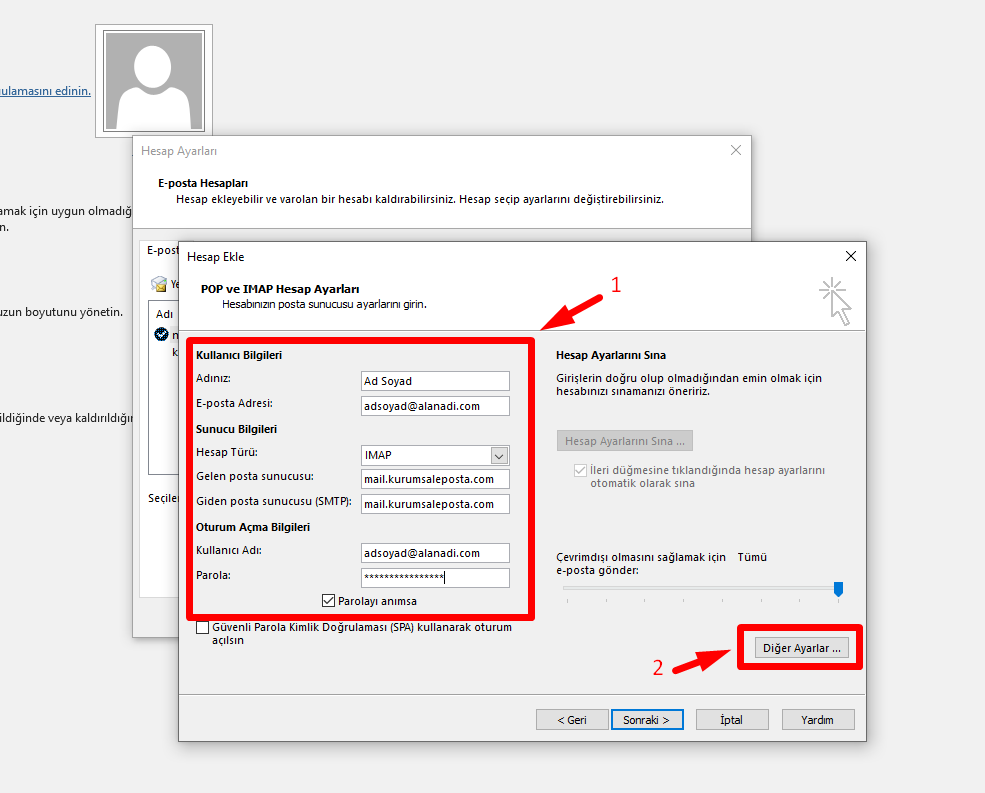
4. Giden Sunucu sekmesine tıklayın, "Giden sunucum (SMTP) için kimlik doğrulaması gerekiyor" ve "Gelen posta sunucum ile aynı ad ayarlarını kullan" seçeneğini işaretleyin.
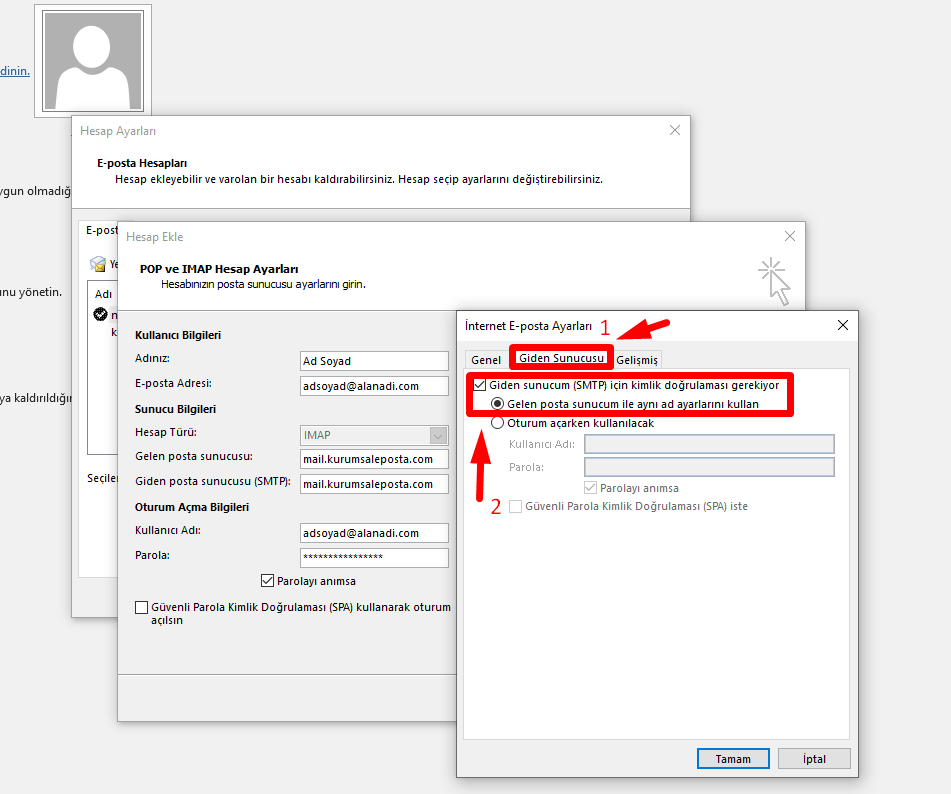
5. Gelişmiş sekmesine gidin ve sunucu bağlantı noktalarını (Port) ayarlayın.
Sunucu Bağlantı Noktası Numaraları
Gelen sunucusu (IMAP): 993 yazın.
Giden sunucusu (SMTP): 465 yazın.
Gelişmiş sekmesinde şifreleme türü olarak her iki sunucu için de SSL/TLS'nin seçili olduğundan emin olun. Tamam ve daha sonra Sonraki butonuna tıklayın.

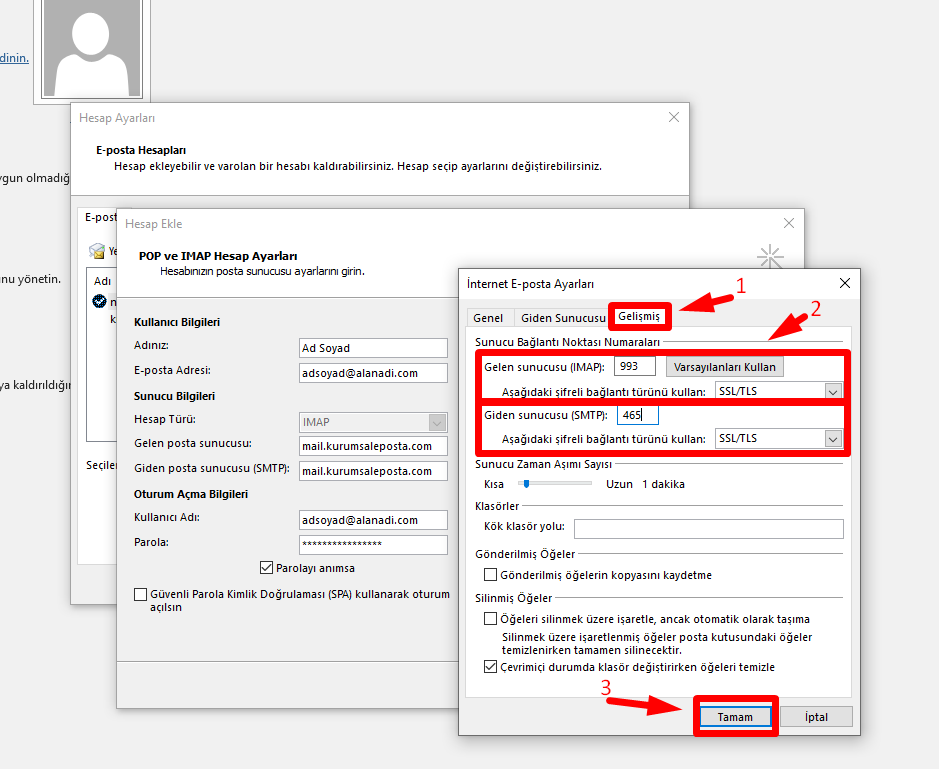
6. Görevler, tamamlandı durumunu gördüğünüzde Kapat diyebilirsiniz.
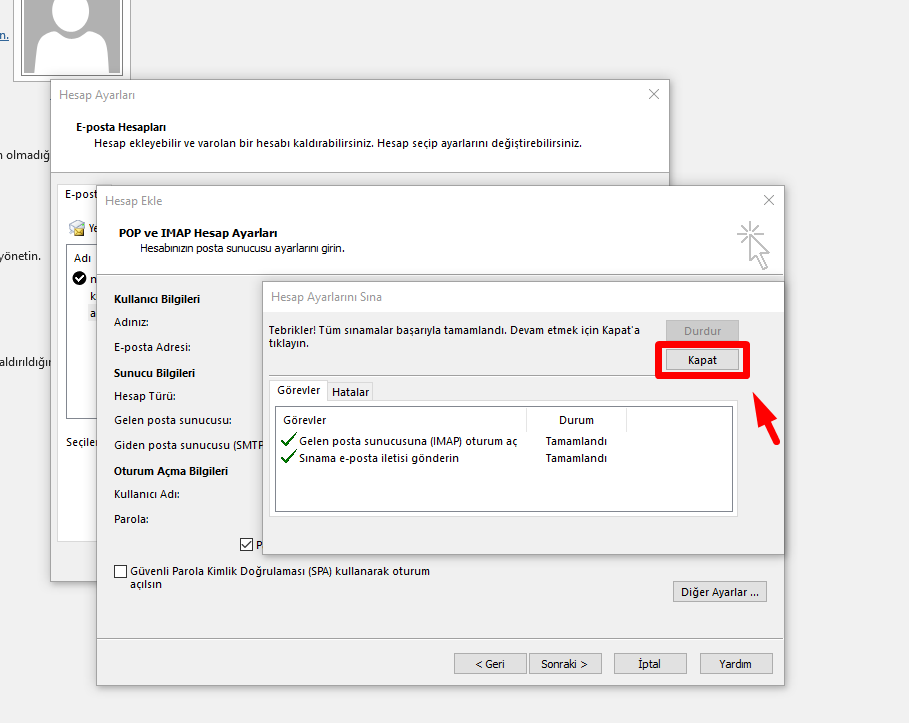
7. Son seçeneğine tıklayarak kurulumu tamamlayın.
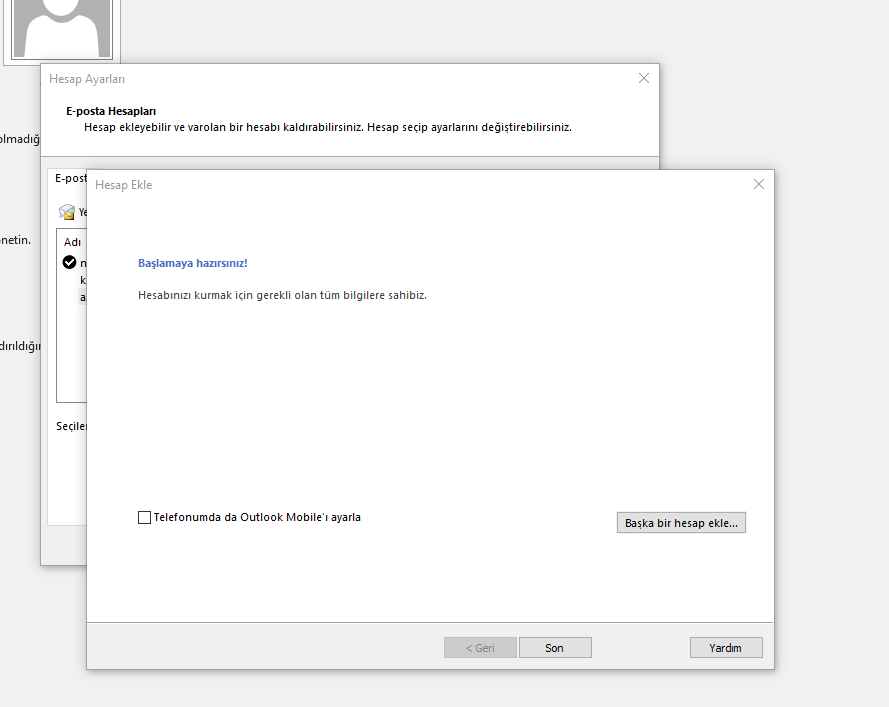
Tebrikler ! Kurulum sonrası hemen e-posta almaya ve göndermeye başlayabilirsiniz
Powered by WHMCompleteSolution